Su omi, Pc-tietokoneen nollaaminen palautusvarmuuskopiosta – Acer Aspire V5-571G User Manual
Page 876
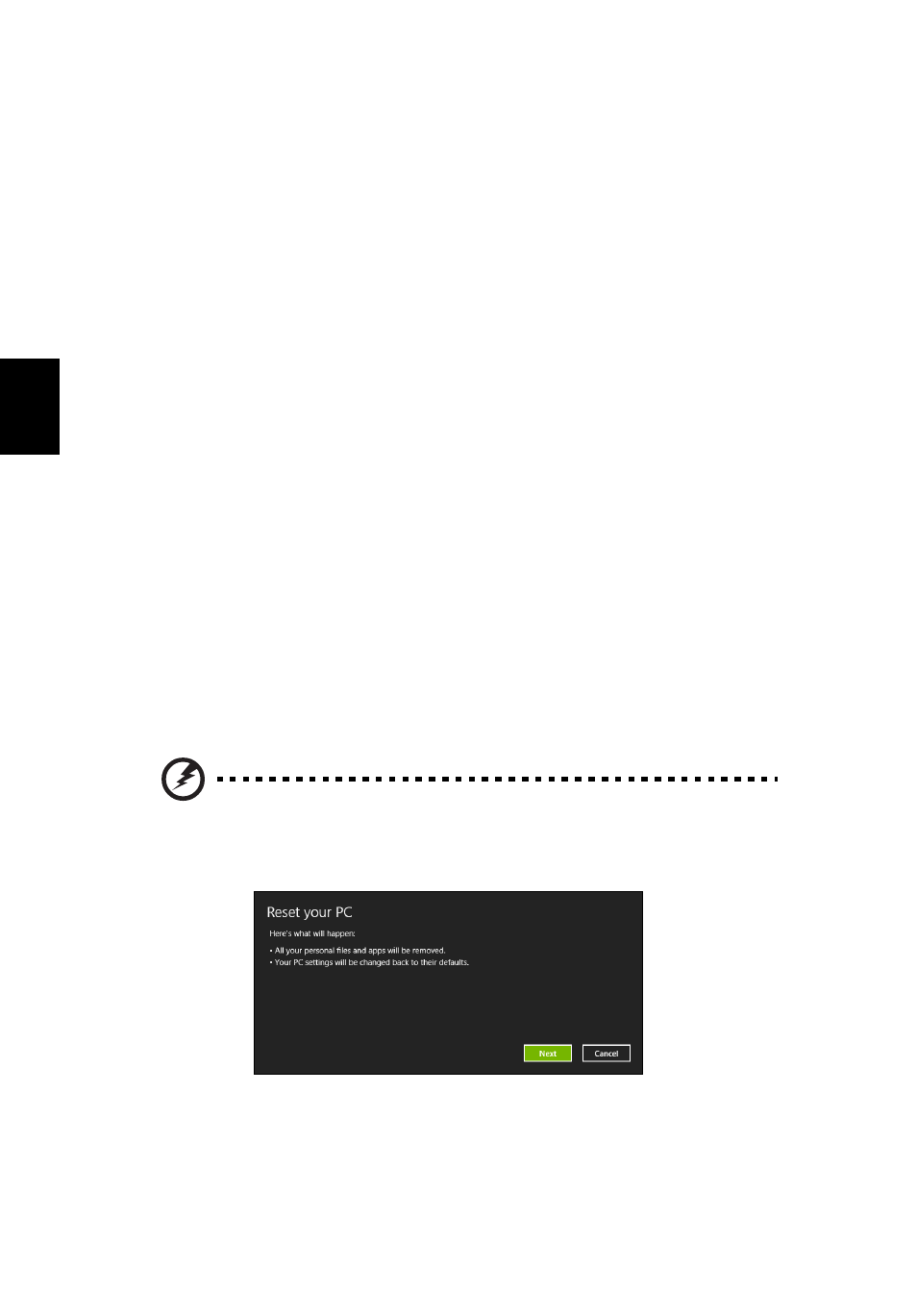
18
Su
omi
4. Käynnistyksen aikana paina<F12> avataksesi käynnistysvalikon.
Käynnistysvalikosta voit valita miltä laitteelta käynnistetään, valitse USB-asema.
a. Valitse nuolinäppäimillä USB Device ja paina sitten Enter.
b. Windows käynnistää tietokoneen varmuuskopiolta tavallisen käynnistyksen
sijaan.
5. Valitse näppäimistön tyyppi.
6. Valitse Ongelmanratkaisu ja valitse sitten käytettävä palautustyyppi:
a. Käynnistä Microsoft System Restore napsauttamalla Lisäasetukset ja
System Restore:
Microsoft System Restore ottaa säännöllisin väliajoin 'kuvia' järjestelmän
asetuksista ja tallentaa ne palautuspisteiksi. Useimmissa vaikeasti
ratkaistavissa ohjelmaongelmatapauksissa voit palata yhteen näistä
palautuspisteistä saadaksesi järjestelmään toimimaan taas.
b. Aloita nollausprosessi napsauttamalla Nollaa PC-tietokoneesi:
Nollaa PC-tietokoneesi poistaa kaiken kiintolevyltä ja asentaa uudelleen
Windowsin ja kaikki ohjelmat ja laiteohjaimet, jotka olivat järjestelmään
asennettu ennakkoon. Jos pääset käsiksi kiintolevysi tärkeisiin tiedostoihin,
tee niistä varmuuskopio nyt. Katso lisätietoja kohdasta "PC-tietokoneen
nollaaminen palautusvarmuuskopiosta" sivulla 18.
c. Aloita päivitysprosessi napsauttamalla Päivitä PC-tietokoneesi:
Päivitä PC-tietokoneesi yrittää säilyttää tiedostosi (käyttäjän tiedot), mutta
asentaa ohjelmistot ja laiteohjaimet uudelleen. Tietokoneen hankinnan jälkeen
asennetut ohjelmistot poistetaan (paitsi Windows Storesta hankittuja ei
poisteta). Katso lisätietoja kohdasta "PC-tietokoneen päivittäminen
palautusvarmuuskopiosta" sivulla 19.
PC-tietokoneen nollaaminen palautusvarmuuskopiosta
Varoitus: Nollaa PC-tietokoneesi tyhjentää kaikki tiedostot
kiintolevyltäsi.
1. Nollaa PC-tietokoneesi -ikkuna avautuu.
Kuvat ovat viitteellisiä.
2. Napsauta Seuraava.
3. Valitse palautettava käyttöjärjestelmä (tavallisesti vaihtoehtoja on vain yksi).
4. Valitse, haluatko säilyttää kiintolevylle tehdyt muutokset:
- Aspire V5-431 Aspire V3-471 Aspire V3-571G Aspire V3-771 Aspire EC-471G Aspire E1-421 Aspire V5-431G Aspire E1-531 Aspire V5-571 Aspire E1-571G Aspire V3-531G Aspire V3-551 Aspire V5-531 Aspire V3-551G Aspire E1-521 Aspire E1-571 Aspire V3-571 Aspire E1-471 Aspire V5-531G Aspire E1-431 Aspire V3-431 Aspire V5-471 Aspire E1-471G Aspire V3-731G Aspire E1-431G Aspire E1-531G Aspire V3-471G Aspire V5-471G Aspire V3-531 Aspire V3-731 Aspire V3-771G
